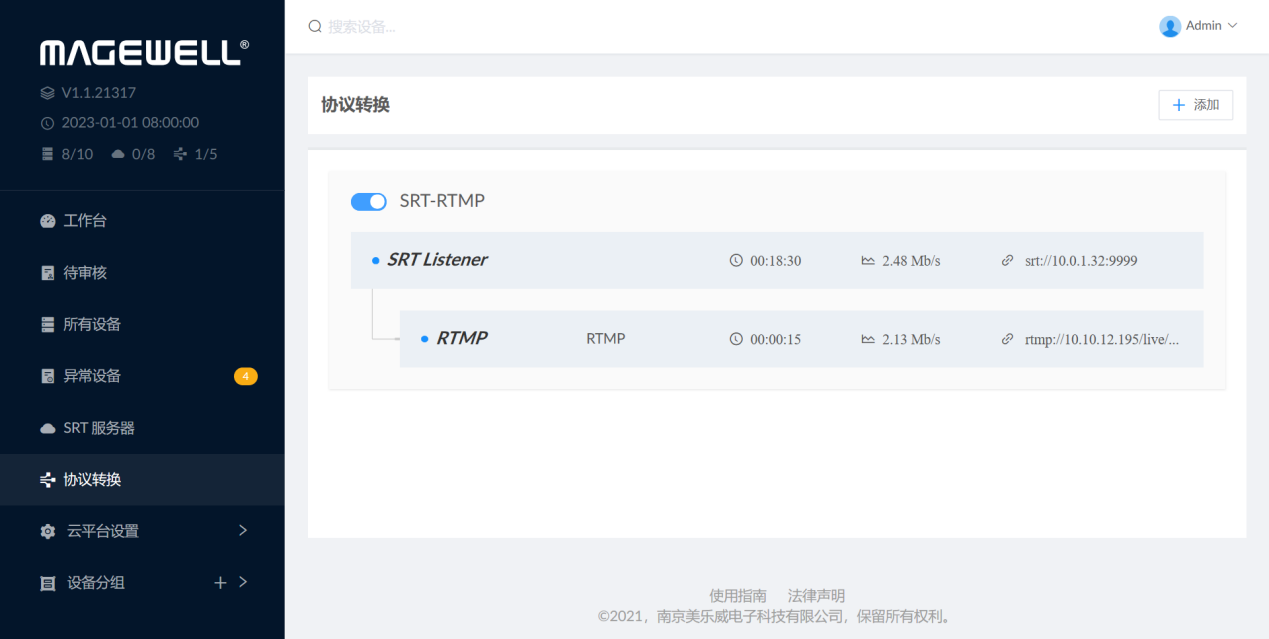如何基于Magewell Cloud实现RTMP和SRT协议互转
许多集成商或最终用户现有的编解码器通常只能支持RTMP协议,而并不支持SRT协议。Magewell Cloud支持RTMP和SRT协议的互相转换,在提供与更广泛的设备和软件的兼容性的同时允许用户使用SRT的强大功能,本文将介绍如何基于Magewell Cloud实现RTMP和SRT协议互转。
所需设备:
- 已部署在私有服务器或云托管平台的Magewell Cloud一套。(Magewell Cloud具备固定公网IP,本文以10.0.1.32为例)
- 美乐威Ultra Encode系列编码盒一台。(本文以Ultra Encode HDMI为例,下文简称“编码盒”)
- 美乐威Pro Convert系列解码器一台。(本文以Pro Convert H.26x to HDMI为例,下文简称“解码器”)
- 视频源一个。(本文以摄像机为例)
- 笔记本电脑一台、显示器一台、网线和HDMI线缆若干。
操作步骤:
使用美乐威Ultra Encode HDMI和Pro Convert H.26x to HDMI搭建RTMP和SRT协议互转传输方案,并将它们注册到Magewell Cloud,可参考博文《如何将美乐威IP设备注册到Magewell Cloud》。具体设备连接如下图所示。
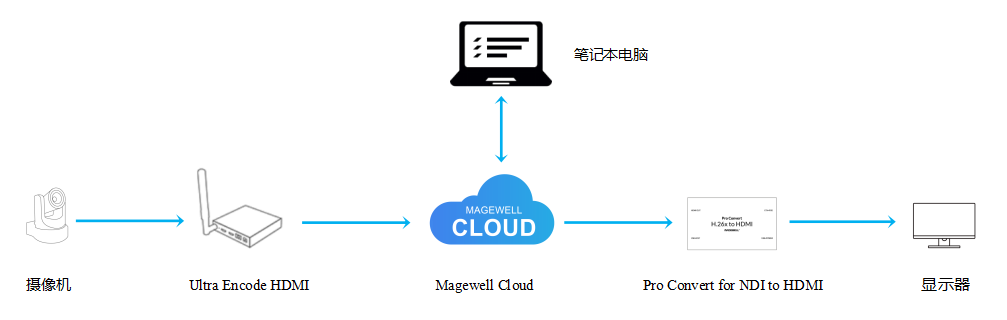
一、RTMP流转SRT流
1、登录Magewell Cloud的Web GUI,进入“协议转换”页签,点击“添加”,在弹出的页面中选择“RTMP”。
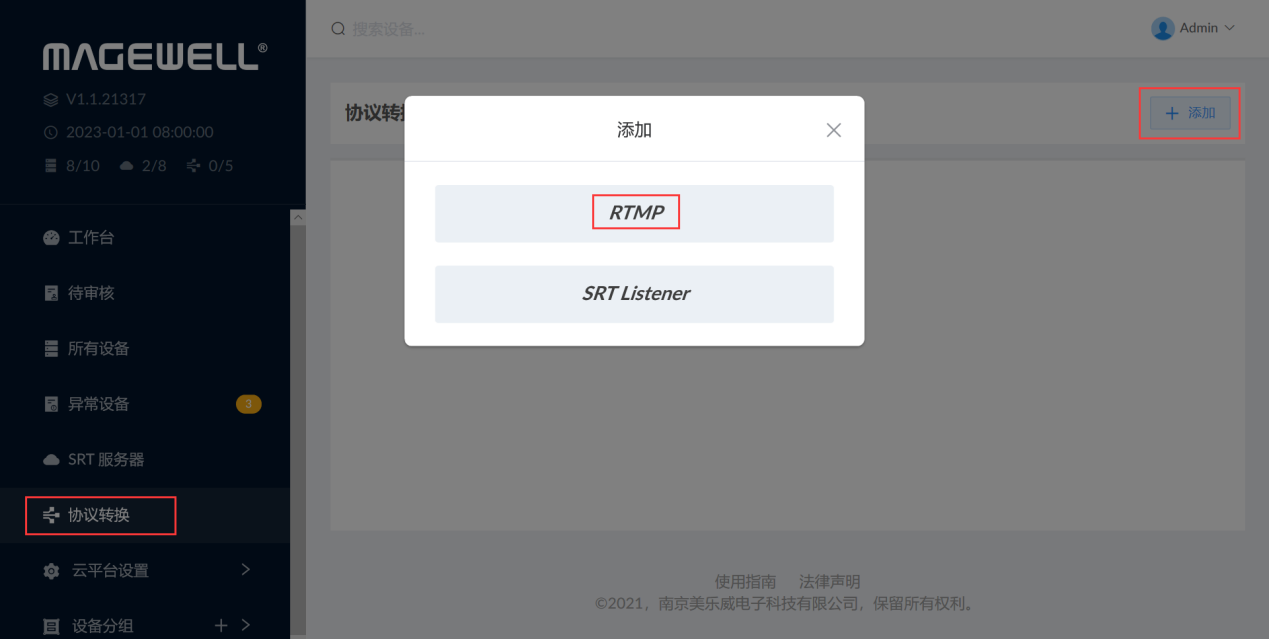
在弹出的页面中填写名称(如图中的“RTMP-SRT”),模式选择“RTMP推流”(Magewell Cloud内置RTMP服务器,可直接接受来自编码器发送的RTMP流。若想从RTMP服务器拉取RTMP流,模式请选“RTMP拉流”),并填写流密钥(如图中的“test”)。填写完成后可看到页面下方提示“请将RTMP流推送至rtmp://10.0.1.32/live/test”,点击“确定”。
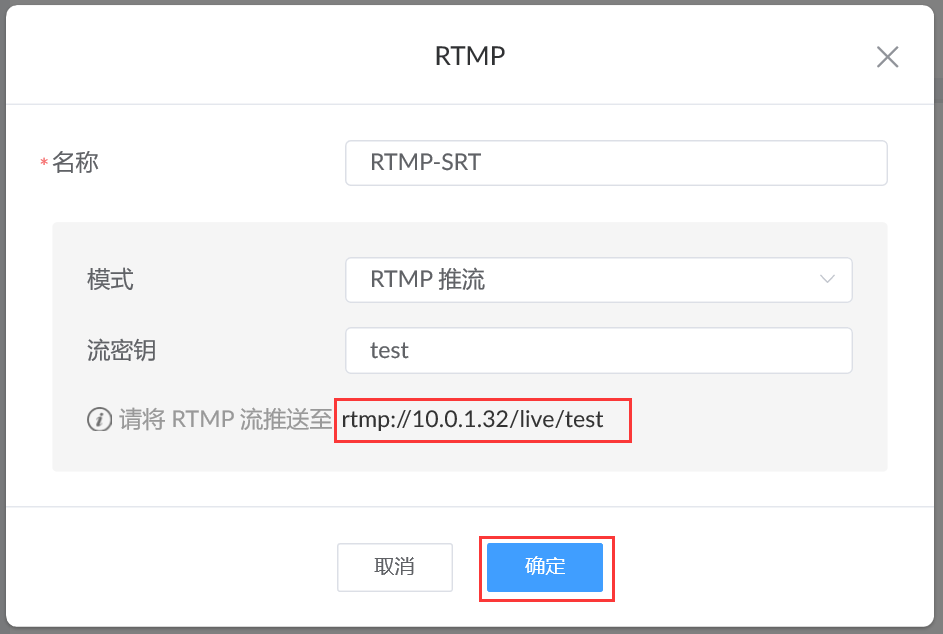
2. 进入“所有设备”页签,选择“Ultra Encode”列表,点击编码盒右侧电脑小图标,进入编码盒Web GUI。
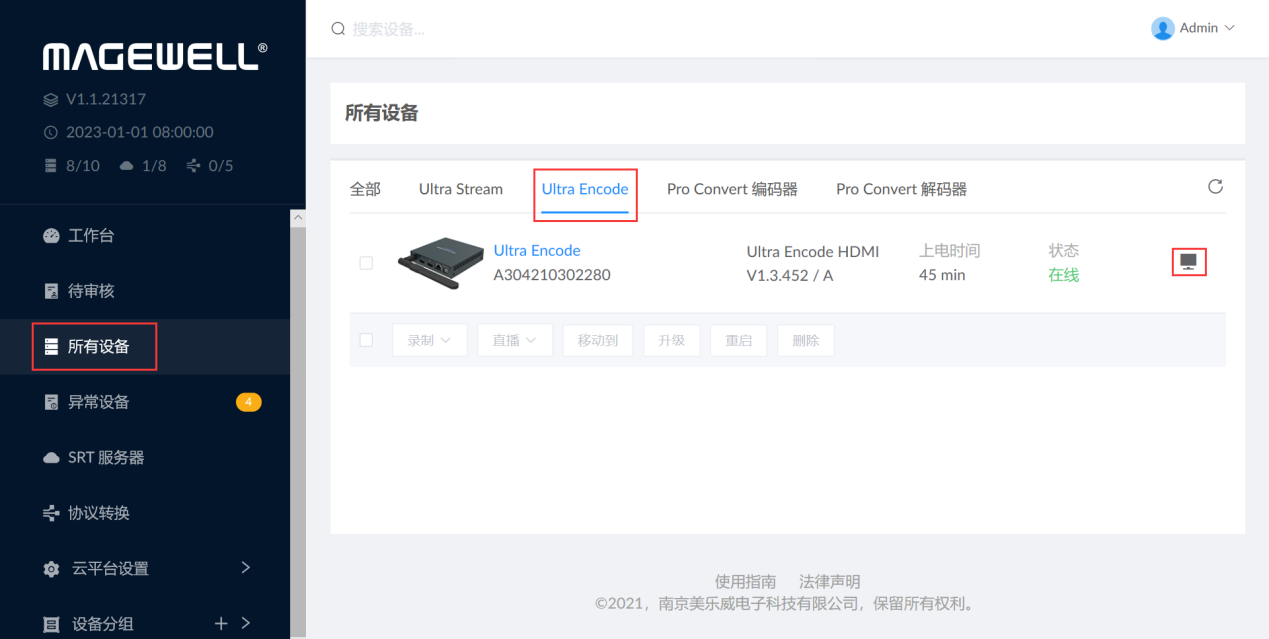
3. 进入编码器“直播服务器”页签,选择 “RTMP”。
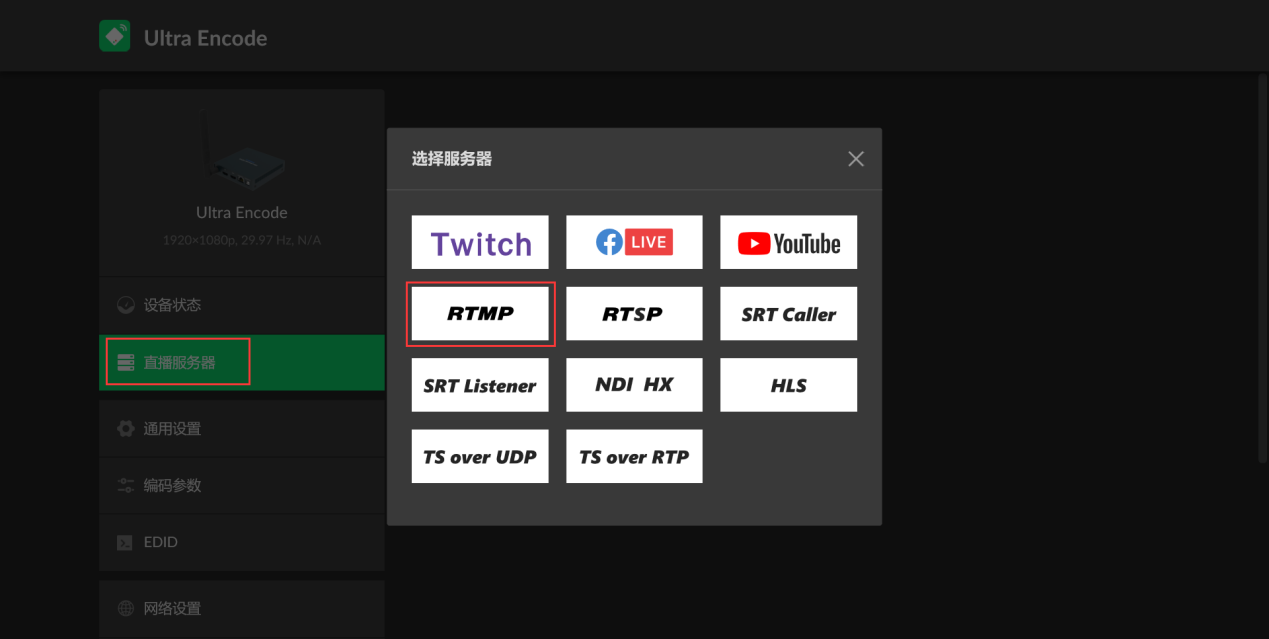
在弹出的页面中填写地址(如图中的“rtmp://10.0.1.32/live”)和流密钥(如图中的“test”),点击“保存”。
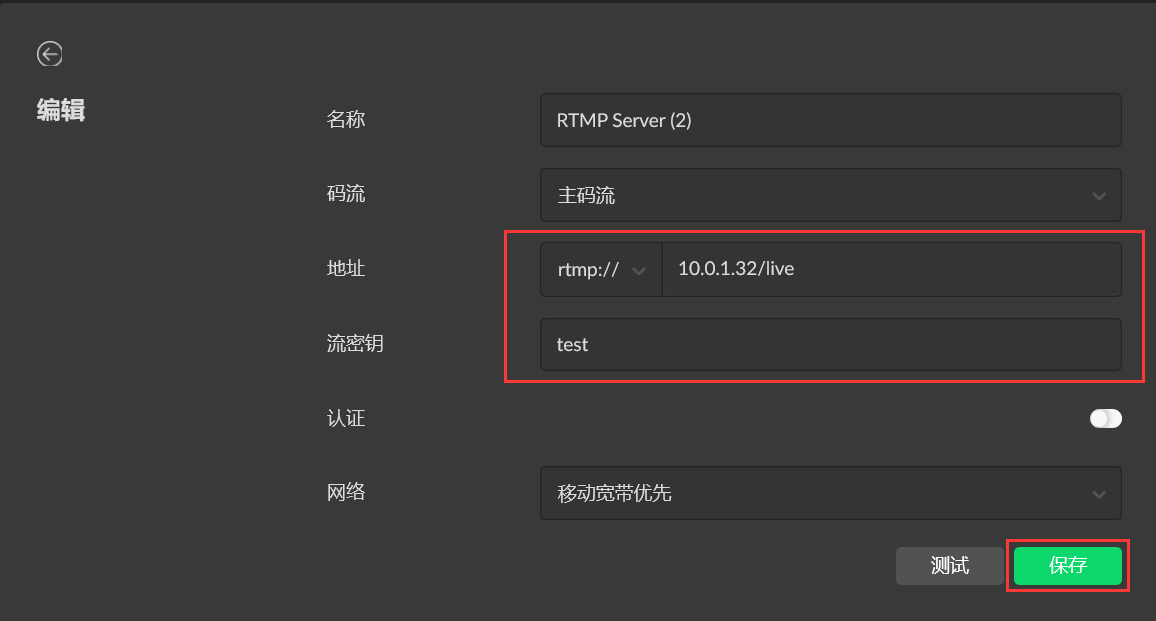
4. 返回Magewell Cloud的“协议转换”页签,此时可以看到Magewell Cloud已经接收到编码盒发送的RTMP流。点击铅笔小图标,进入设置页面。

在“输出”栏中,点击“添加”,弹出的页面中选择SRT Caller或SRT Listener,本文以SRT listener为例。
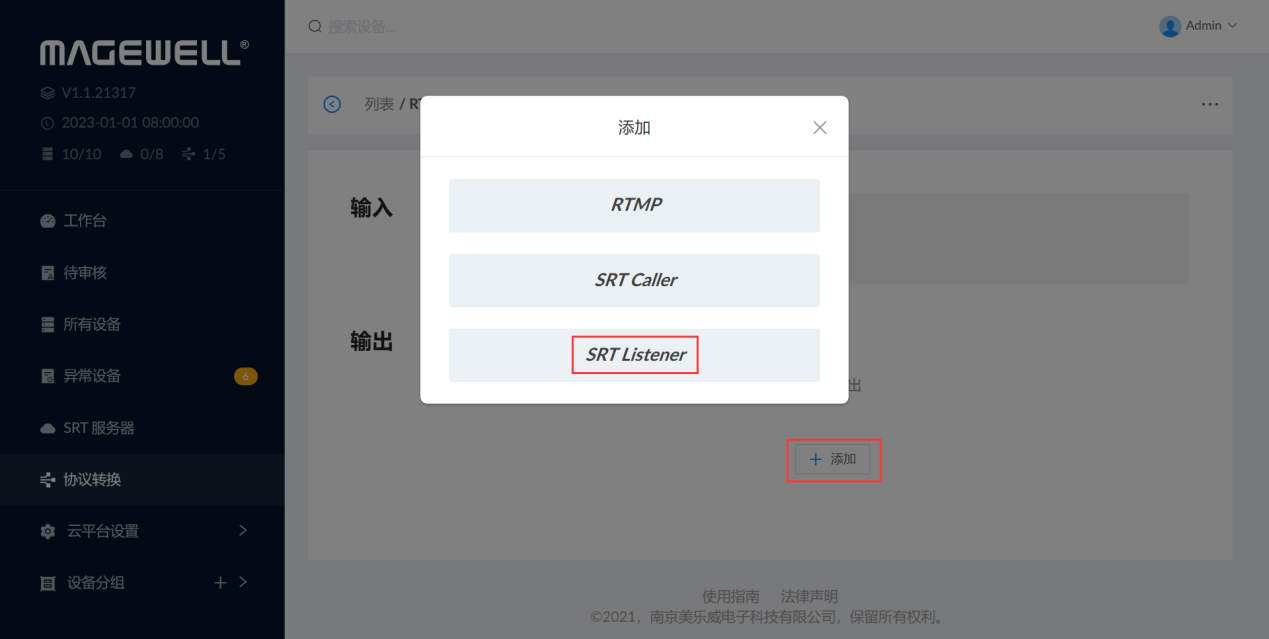
在弹出的页面中填写名称(如图中“SRT”)和端口(如图中“8888”)。
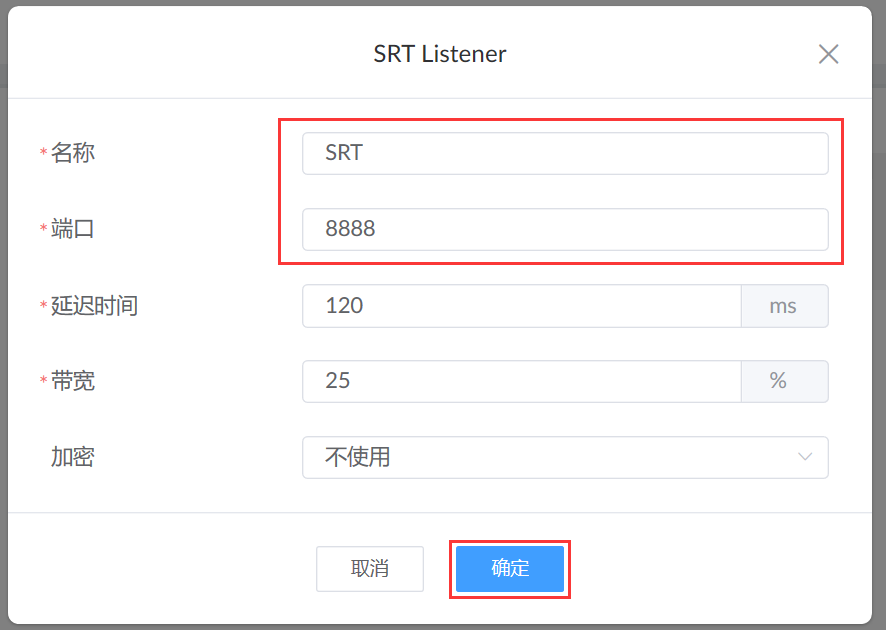
5. 进入“所有设备”页签,选择“Pro Convert解码器”列表,点击解码器右侧电脑小图标,进入解码器Web GUI。
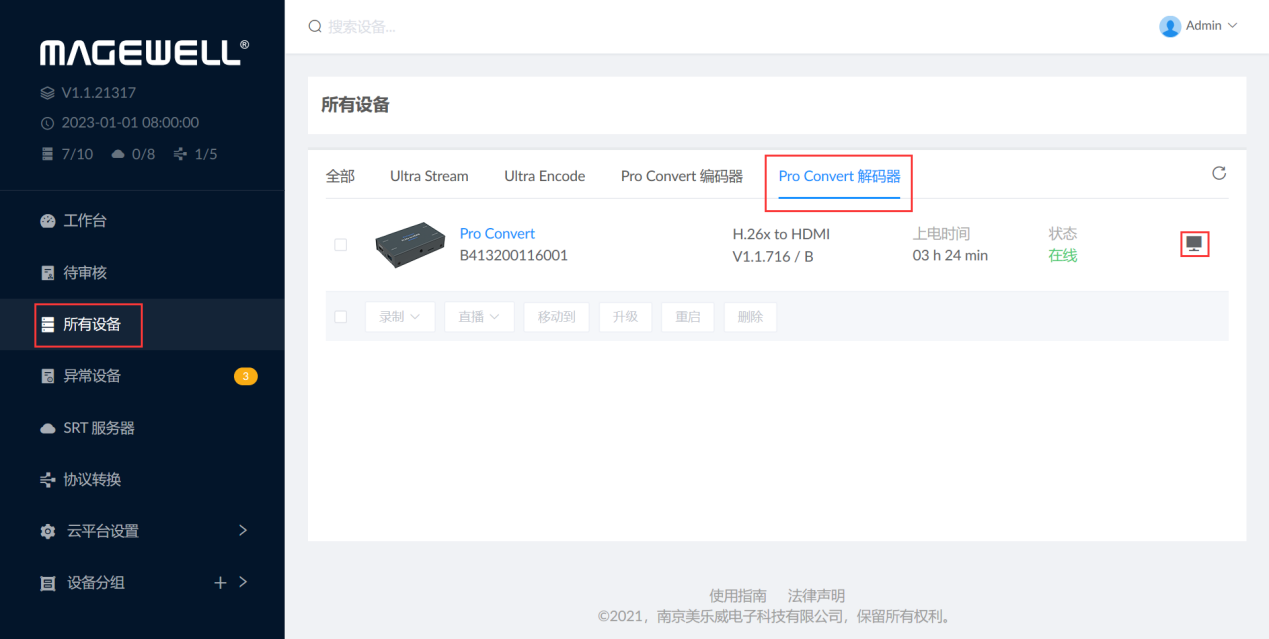
6. 进入解码器 “数据源”页签,在“预设”栏,点击“添加”,选择“MPEG-TS over SRT”。
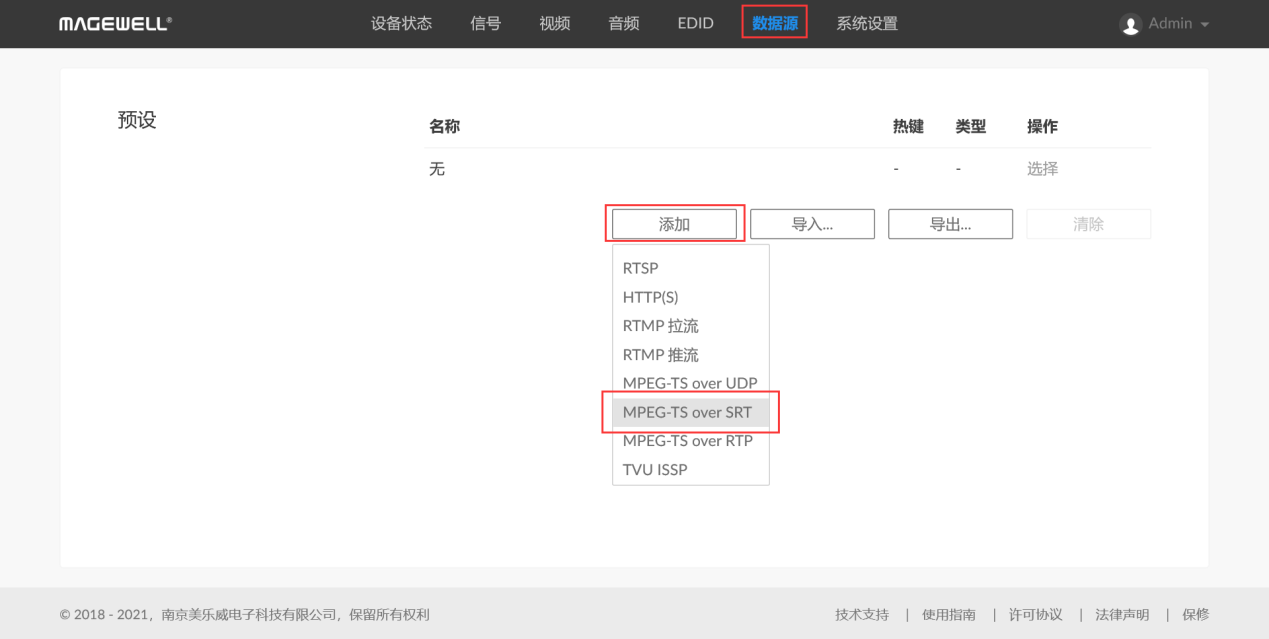
在弹出的列表中选择Caller模式,填写Magwell Cloud固定公网IP和端口号(如图中的8888),点击“确定”,并选择该流进行解码。
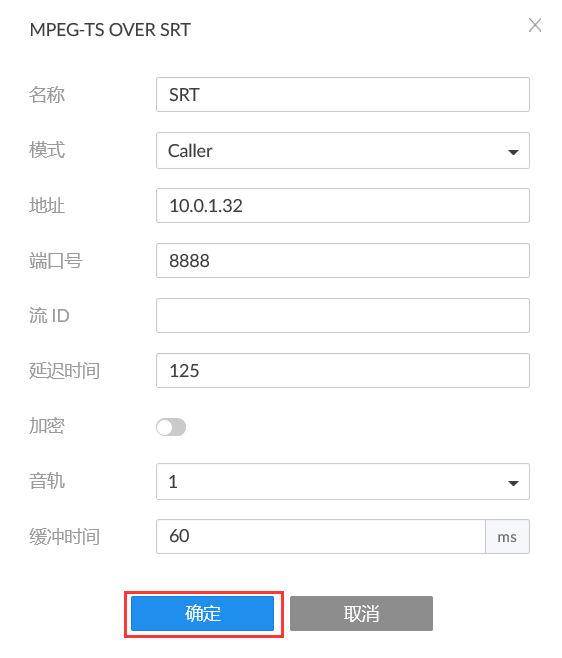
7. 通过上述步骤,基于Magewell Cloud协议转换功能,可实现RTMP流转SRT流。

二、SRT流转RTMP流
1、进入“协议转换”页签,点击“添加”,在弹出的页面中选择“SRT Listener”。
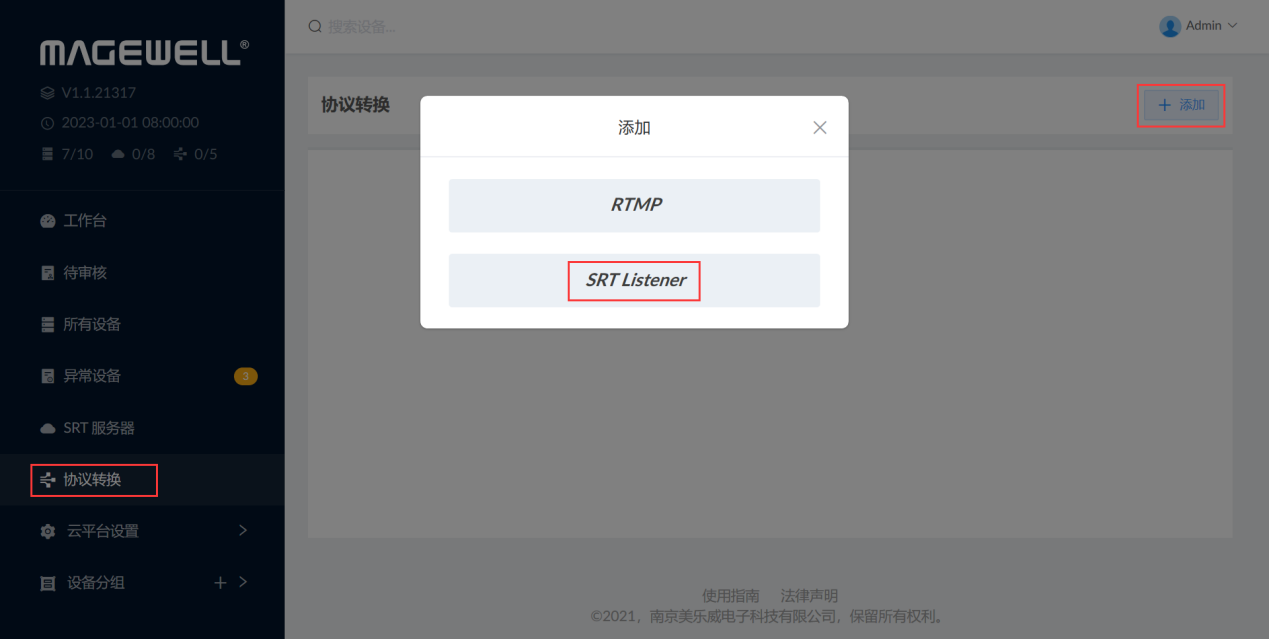
在弹出的页面中填写名称(如图中的“SRT-RTMP”)和端口(如图中的9999),点击“确定”。
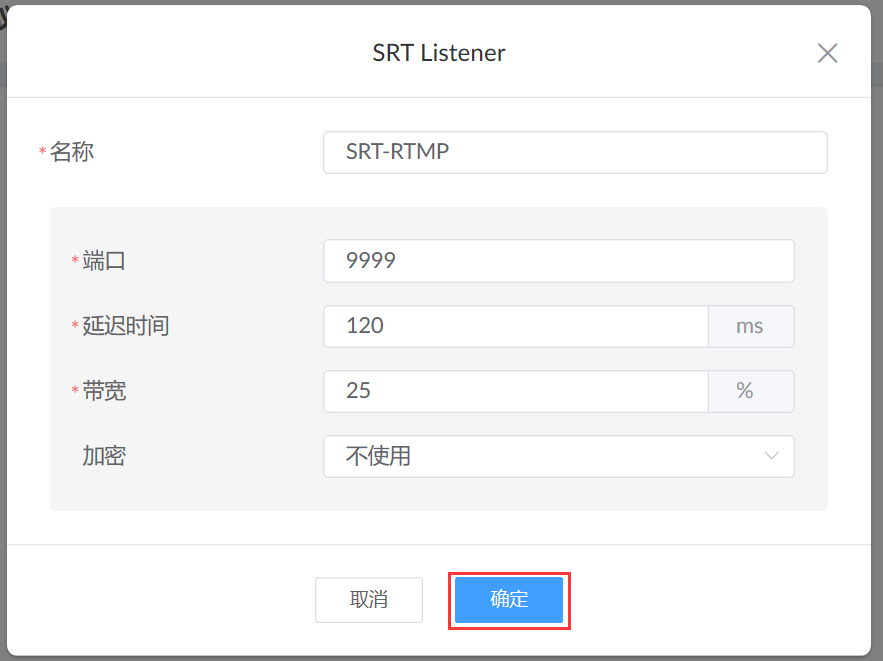
2. 同上,登录编码盒Web GUI,进入“直播服务器”页签,选择 “SRT Caller”。
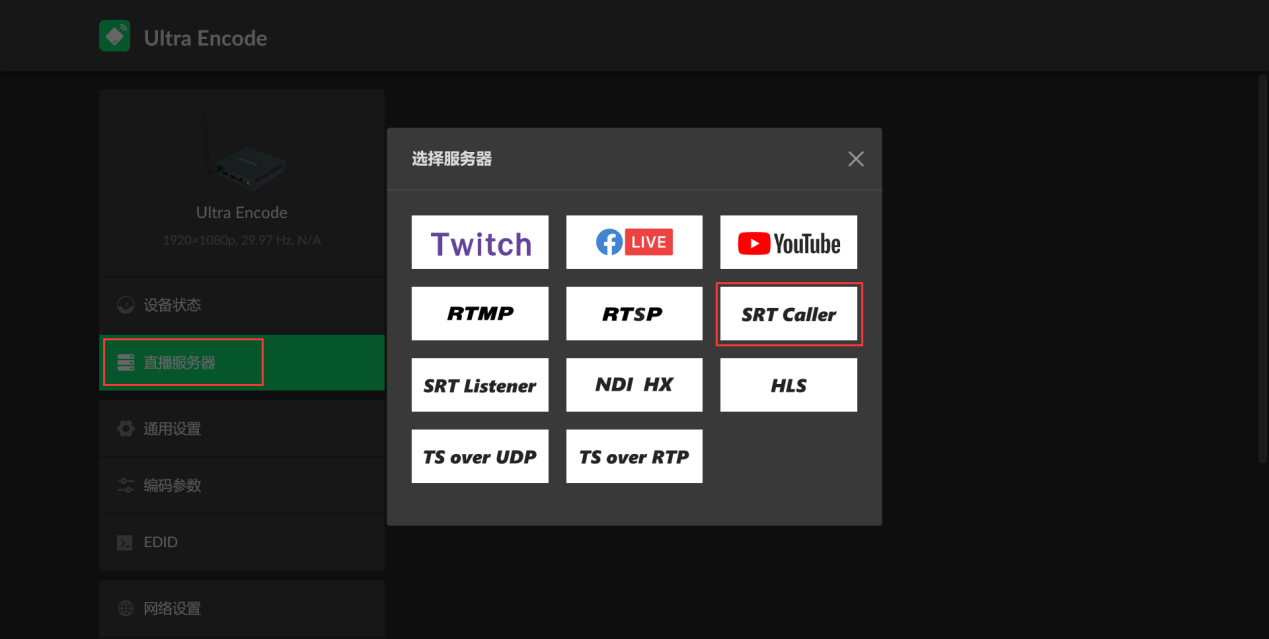
在弹出的页面中填写Magwell Cloud固定公网IP和端口号,点击“保存”。
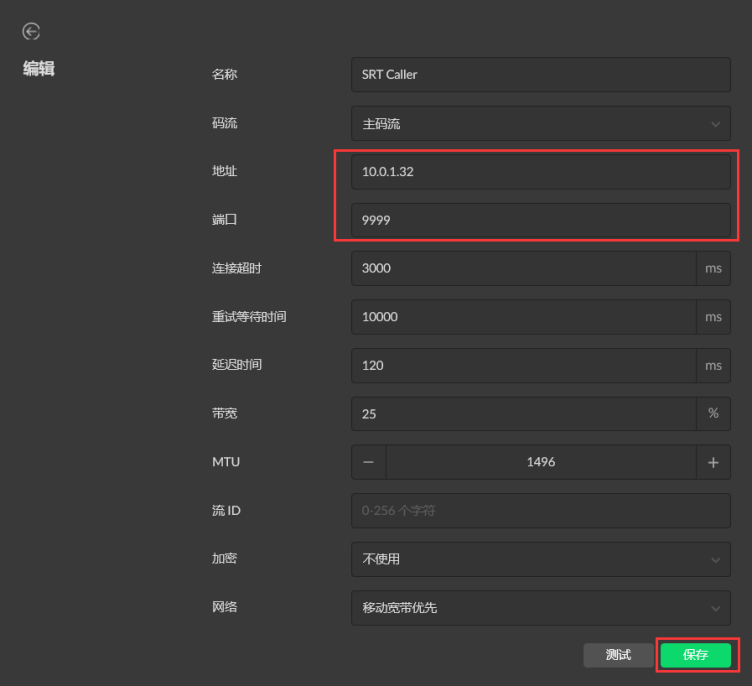
3. 返回Magewell Cloud的“协议转换”页签,此时可以看到Magewell Cloud已经接收到编码盒发送的SRT流。点击铅笔小图标,进入设置页面。
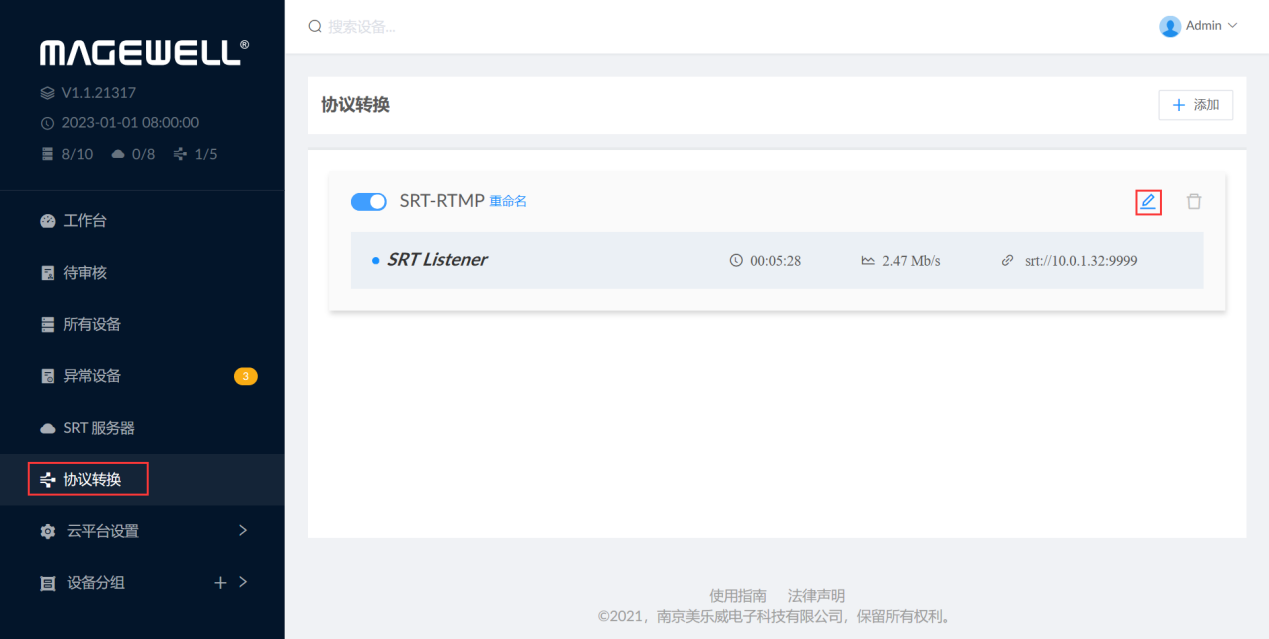
在“输出”栏中,点击“添加”,弹出的页面中选择RTMP。

在弹出的页面中填写名称(如图中“RTMP”),地址(如图中的“rtmp://10.10.12.195/live”,10.10.12.195为解码器IP地址)和流密钥(如图中的“test”),点击“确定”。

4. 同上,登录解码器Web GUI,进入“数据源”页签,在“预设”栏,点击“添加”,选择“RTMP推流”。

在弹出的列表中填写名称和密钥(如图中的“test”),点击“确定”,并选择该流进行解码。
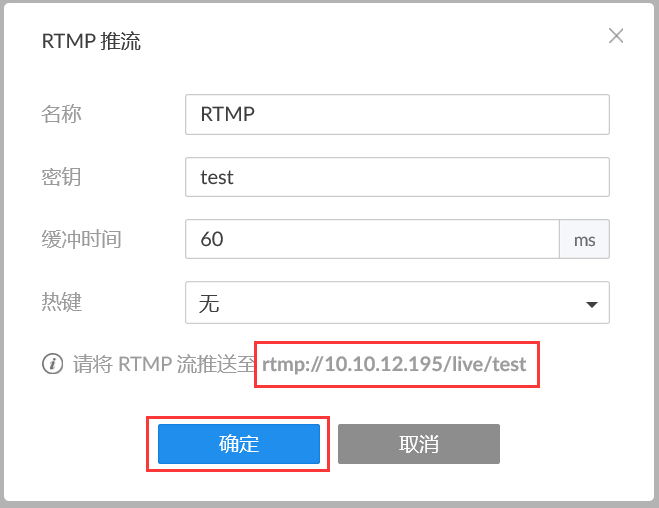
5. 通过上述步骤,基于Magewell Cloud协议转换功能,可实现SRT流转RTMP流。